Tạo một component ShowHideModal trong ReactJS
Trong ứng dụng web, việc hiển thị và ẩn các modal là một phần quan trọng của trải nghiệm người dùng. Trong bài tập này, mình sẽ tạo một component ShowHideModal để hiển thị và ẩn một modal khi người dùng nhấn vào một nút.
Show/Hide Modal trong ReactJS
Trong bài này,mình sẽ tạo một component ShowHideModal để hiển thị và ẩn một modal khi người dùng nhấn vào một nút.
Bước 1: Tạo Component ShowHideModal
Trong thư mục src, tạo một file mới có tên là ShowHideModal.js để chứa component ShowHideModal.
ShowHideModal.js
import React, { useState } from 'react';
import './ShowHideModal.css';
const ShowHideModal = () => {
const [showModal, setShowModal] = useState(false);
const toggleModal = () => {
setShowModal(!showModal);
};
return (
<div className="show-hide-modal">
<button onClick={toggleModal}>Open Modal</button>
{showModal && (
<div className="modal">
<div className="modal-content">
<span className="close" onClick={toggleModal}>
×
</span>
<p>This is the modal content.</p>
</div>
</div>
)}
</div>
);
};
export default ShowHideModal;
Bước 2: Tạo File CSS
Trong thư mục src, tạo một file mới có tên là ShowHideModal.css để định dạng giao diện cho component ShowHideModal.
ShowHideModal.css
.show-hide-modal {
text-align: center;
margin-top: 20px;
}
.modal {
display: block;
position: fixed;
z-index: 1;
left: 0;
top: 0;
width: 100%;
height: 100%;
background-color: rgba(0, 0, 0, 0.5);
}
.modal-content {
background-color: white;
margin: 10% auto;
padding: 20px;
border: 1px solid #888;
width: 50%;
}
.close {
color: #aaa;
float: right;
font-size: 28px;
font-weight: bold;
}
.close:hover,
.close:focus {
color: black;
text-decoration: none;
cursor: pointer;
}
Bước 3: Sử dụng Component ShowHideModal trong App
Sửa nội dung file src/App.js để sử dụng component ShowHideModal.
App.js
import React from 'react';
import ShowHideModal from './ShowHideModal';
function App() {
return (
<div className="App">
<h1>Conditional Rendering - Show/Hide Modal</h1>
<ShowHideModal />
</div>
);
}
export default App;
Bước 4: Chạy ứng dụng React
Quay lại terminal và chạy lệnh sau để khởi động ứng dụng React:
npm start
Mở trình duyệt và truy cập http://localhost:3000 để xem kết quả. Bạn sẽ thấy một nút "Open Modal", và khi nhấn vào nút đó, một modal sẽ xuất hiện trên trang web.
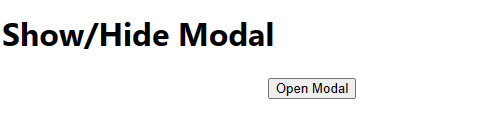
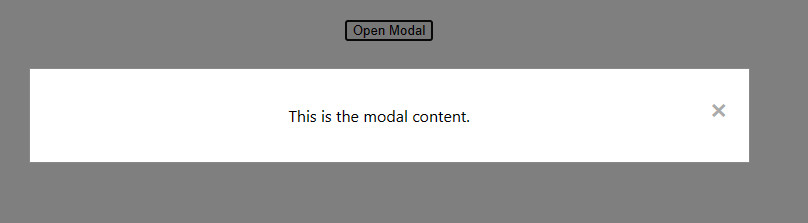
Kết bài:
Trong bài tập "Show/Hide Modal " này, mình đã tạo một component để hiển thị và ẩn một modal khi người dùng nhấn vào một nút. Điều này có thể áp dụng trong nhiều tình huống khác nhau, giúp cải thiện trải nghiệm người dùng trên các trang web và ứng dụng.
Bài giải
-------------------- ######## --------------------
Câu hỏi thường gặp liên quan:
- Tạo một component SimpleConditionalRendering trong ReactJS
- Tạo một component UserAuthentication trong ReactJS
- Tạo một component RoleBasedAccessControl trong ReactJS
- Tạo Conditional Component trong ReactJS
- Tạo một component WeatherDisplay trong ReactJS
- Tạo một component ErrorMessage trong ReactJS
- Tạo một component ConditionalStyling trong ReactJS
- Tạo một component LoginForm trong ReactJS
- Tạo một component ShowHideElement trong ReactJS
- Tạo một component ConditionalRenderingWithList trong ReactJS
- Tạo một component SubscriptionPlan trong ReactJS
- Tạo một component OnlineOfflineStatus trong ReactJS
- Tạo một component ShoppingCart trong ReactJS
- Tạo một component ShowHideModal trong ReactJS
- Tạo một component ConditionalNavigation trong ReactJS

 Các hàm xử lý chuỗi trong Javascript (cắt / tách / nối chuỗi ..)
Các hàm xử lý chuỗi trong Javascript (cắt / tách / nối chuỗi ..)  Chia lấy phần dư / chia lấy phần nguyên trong javascript
Chia lấy phần dư / chia lấy phần nguyên trong javascript  Các cách khai báo biến trong Javascript
Các cách khai báo biến trong Javascript  Các sự kiện (Event) trong Javascript
Các sự kiện (Event) trong Javascript  Hướng tạo thanh search bar bằng CSS
Hướng tạo thanh search bar bằng CSS  Hàm array.slice() trong Javascript
Hàm array.slice() trong Javascript  Tính tổng hai số bằng Javascript (cộng hai số)
Tính tổng hai số bằng Javascript (cộng hai số)  Cách khai báo biến trong PHP, các loại biến thường gặp
Cách khai báo biến trong PHP, các loại biến thường gặp  Download và cài đặt Vertrigo Server
Download và cài đặt Vertrigo Server  Thẻ li trong HTML
Thẻ li trong HTML  Thẻ article trong HTML5
Thẻ article trong HTML5  Cấu trúc HTML5: Cách tạo template HTML5 đầu tiên
Cấu trúc HTML5: Cách tạo template HTML5 đầu tiên  Cách dùng thẻ img trong HTML và các thuộc tính của img
Cách dùng thẻ img trong HTML và các thuộc tính của img  Thẻ a trong HTML và các thuộc tính của thẻ a thường dùng
Thẻ a trong HTML và các thuộc tính của thẻ a thường dùng 

